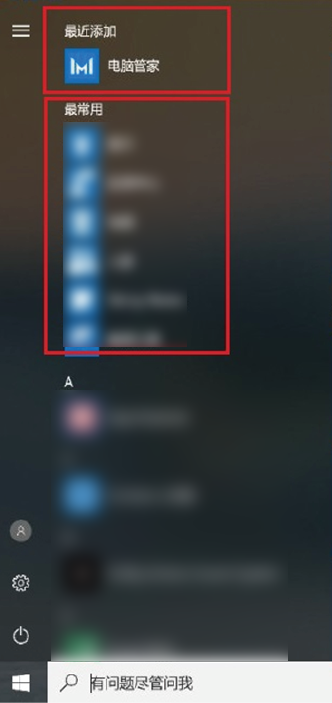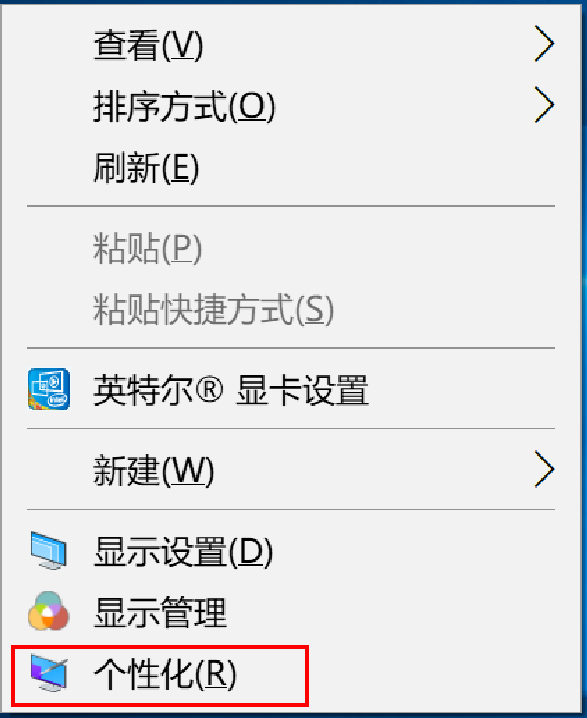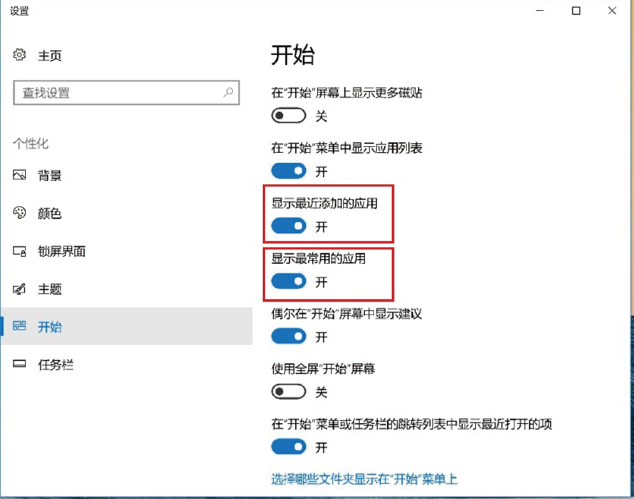如何在开始菜单中显示最近添加的应用、最常用的应用
适用产品:
笔记本
系统版本:
windows10
微信扫描二维码分享文章
谢谢您的鼓励!
您的意见已提交成功!
TOP

我的荣耀 开启荣耀之旅